Проверка количества слов в Google Docs, Sheets
Вы работаете с Google Docs или Sheets и задаетесь вопросом, есть ли способ проверить количество слов для любых письменных документов в обоих из них? Что ж, некоторые из вас, возможно, уже знают об этом, но для тех, кто не знает об этом, мы здесь, чтобы помочь вам. Теперь узнать количество слов в Google Docs довольно просто и легко. Но в Google Sheets нет таких опций, как Google Docs, но вы все равно можете найти его. В этой статье мы собираемся поделиться с вами методами для этого. Итак, приступим.
Contents [show]
Проверьте количество слов в Google Docs
В Google Docs это довольно просто, поскольку у него есть встроенная функция, такая же, как в Microsoft Word. Но вам нужно будет получить к нему доступ, чтобы узнать количество слов. И это можно сделать на любой из платформ, таких как приложение для ПК, веб-браузеры, устройства Android и iOS.
С ПК
1. Откройте настольное приложение Google Docs или посетите Google Docs в веб-браузере. Затем откройте любой из нужных документов.
2. Теперь вверху в меню панели инструментов выберите Инструменты. Тогда вы увидите Количество слов вариант, выберите его.
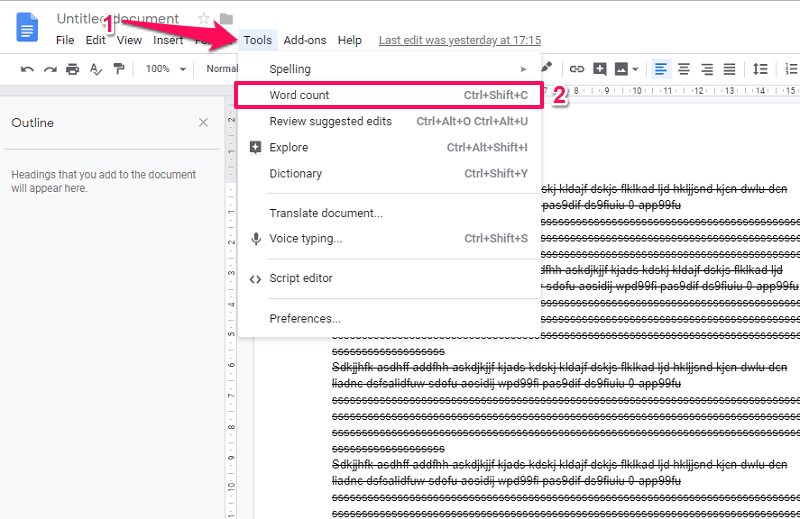
Или вы также можете проверить это с помощью сочетания клавиш, Ctrl + Shift + C в Windows или команда+Shift+C на Mac.
3. После этого откроется всплывающее окно где он покажет, сколько страниц, слов, символов и символов, исключая пробелы, в документах.
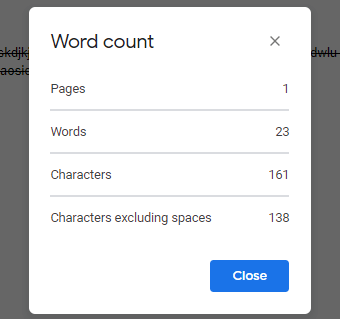
Если хотите, то можете даже выделить какую-либо конкретную область документа. Затем повторите то же самое, чтобы получить количество слов для выбранного текста, которое будет отображаться соответственно, как на изображении ниже.
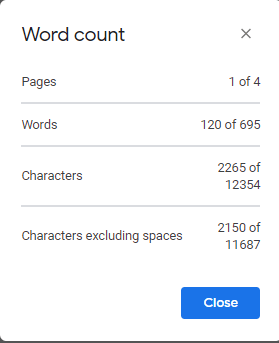
Из приложения
1. Откройте приложение Google Docs, а затем нужный документ.
2. Теперь нажмите три точки в правом верхнем углу экрана. Затем в этом меню выберите Количество слов.

3. После этого откроется другое окно и покажет вам количество слов, символов и символов без пробелов в этом конкретном документе.
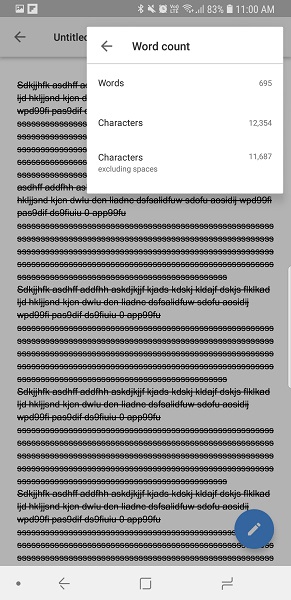
Он покажет только количество слов для всего документа. Вы не сможете увидеть количество страниц или выбрать часть документа, как в веб-приложении или приложении для ПК.
Читайте также: Проверьте частоту оперативной памяти в вашей системе
Как получить количество слов в Google Sheets
Хотя нет конкретного метода, подобного описанному выше, для определения количества слов в электронной таблице Google Sheets. Но вы все еще можете использовать формулы чтобы получить количество слов в ячейке или столбце в Google Таблицах. И этот метод можно использовать с ПК или даже из приложения для смартфона.
Если вы не уверены в использовании формул, вы можете использовать последний метод в этом разделе.
Метод 1 — получить количество слов в ячейке
Нажмите на пустую ячейку, в которой вы хотите отобразить результаты. И затем введите формулу =COUNTA(SPLIT(номер ячейки,”)) 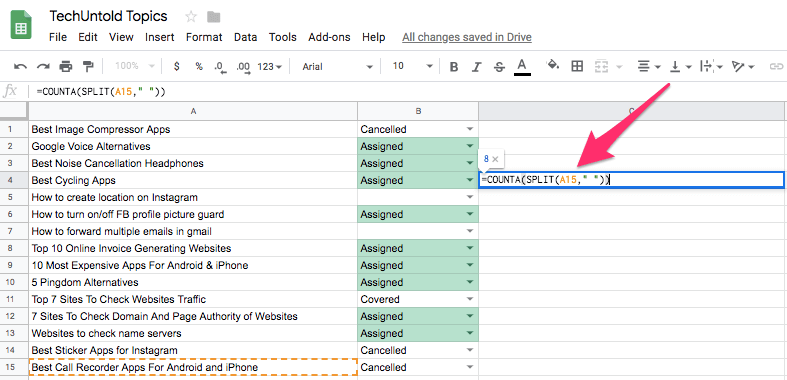 Например, чтобы получить количество слов для одной ячейки A15 просто пиши =COUNTA(SPLIT(A15,”))
Например, чтобы получить количество слов для одной ячейки A15 просто пиши =COUNTA(SPLIT(A15,”))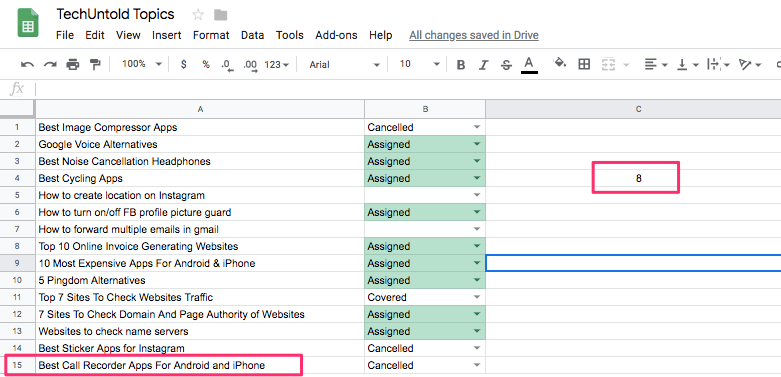
Метод 2 — узнать количество слов в столбце
Используйте следующую формулу =ФОРМУЛА МАССИВА(сумма(COUNTA(раскол(A1: A30,”)))) в любой ячейке, где вы хотите увидеть результат. Здесь A — имя столбца, а 1 и 30 — номера строк, поэтому вы можете заменить их нужными значениями. Используя эту формулу с теми же значениями даст вам количество слов в столбце A между строкой или ячейкой 1 и 30.
Способ 3 — онлайн-инструмент
Если вы не хотите использовать какой-либо из вышеперечисленных методов, вы можете попробовать онлайн-инструмент. Просто копия все или желаемые данные (выбрав нужные ячейки, столбец или строку и используя Ctrl+A, Ctrl+C) из Google Sheets и посещение Счетчик слов , а затем макаронные изделия содержание там. Когда вы вставите его, инструмент сразу же покажет количество слов и символов.
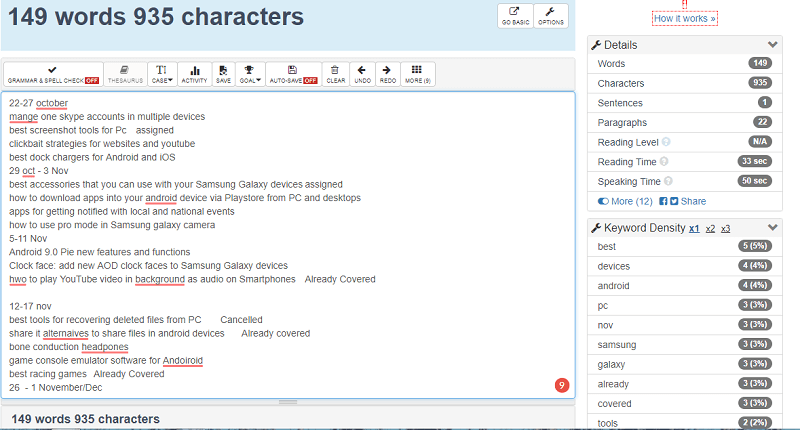
Мало того, это поможет проверить грамматику в содержании и даже увидеть, сколько времени используется то или иное слово. Вы также узнаете ключевые слова и их плотность в вашем контенте. Просто скопируйте содержимое и вставьте его. Простой не так ли?
Читайте также: Как экспортировать пароли из Chrome
Подводя итог
Таким образом, используя эти методы, вы можете узнать количество слов в Google Docs и Google Sheets. Для Google Таблиц я рекомендую использовать онлайн-инструмент, поскольку он прост и удобен, а не применять формулу. Но если вы уже привыкли к формулам в Google Sheets, то это лучший вариант. Мы надеемся, что эта статья была вам полезна. Поделитесь с нами своим опытом в разделе комментариев ниже.
последние статьи